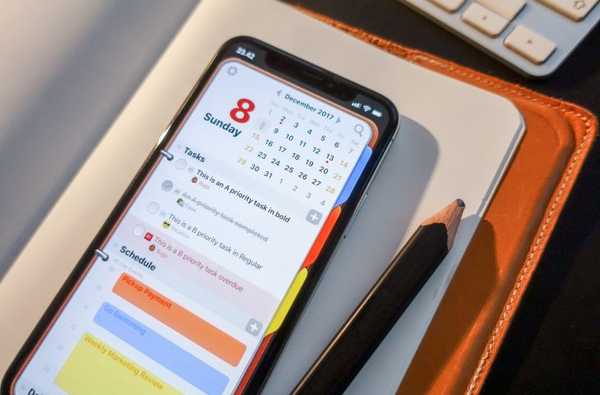iOS 11 est le dernier système d'exploitation mobile d'Apple, mais comme à chaque automne lorsqu'une mise à jour importante du micrologiciel sort, tous les appareils n'ont pas la meilleure autonomie de batterie après la mise à jour.
Dans cette pièce, nous discuterons avec vous d'une multitude de façons d'optimiser la durée de vie de la batterie de votre iPhone ou iPad afin de passer moins de temps attaché à la prise de courant.
Mais d'abord…
Gardez à l'esprit que cette liste est subjective et que tout ce qu'elle contient est facultatif. Nous n'attendrions aucun de vous que vous appliquiez toutes ces suggestions. Au lieu de cela, mélangez et associez des fonctionnalités qui semblent fonctionner pour vous et votre style d'utilisation et vos exigences.
Restreindre les services de localisation

Les services de localisation sont étonnamment gourmands en batterie sur votre iPhone ou iPad. Le ping continu de votre emplacement à des taux de rafraîchissement si fréquents réduira la durée de vie de votre batterie aussi rapidement que je pourrai louper une canette de Pringles.
Contrairement aux versions précédentes d'iOS, iOS 11 propose de nouvelles méthodes avantageuses pour empêcher les applications d'acquérir votre position à tout moment, et nous vous suggérons d'en tirer parti.
Pour ce faire, accédez à Paramètres → Confidentialité → Services de localisation et configurer chaque application individuellement avec ses propres paramètres. Choisissez l'option "Pendant l'utilisation" pour autant d'applications qui nécessitent votre emplacement que possible, car de nombreuses applications tentent d'acquérir votre emplacement en arrière-plan sans raison valable.
N'oubliez pas de bricoler vos services de localisation basés sur le système aussi. Par exemple, vous n'avez probablement pas besoin que les annonces Apple basées sur la localisation soient activées en permanence.
Réglez la luminosité de votre écran

La fonction de luminosité automatique de votre iPhone n'est pas disparue dans iOS 11, il a juste une nouvelle maison sous Paramètres → Général → Accessibilité → Afficher l'hébergement.
C'est une bonne idée d'utiliser la luminosité automatique dans la mesure du possible, car votre écran réduit l'autonomie de la batterie comme s'il n'y avait pas de lendemain.
D'un autre côté, gardez à l'esprit que la luminosité de l'affichage manuel peut être meilleure dans certaines situations, comme celles où vous êtes à l'extérieur au soleil et ne voulez pas que la luminosité de votre écran augmente jusqu'à 100% pendant de longues périodes.
Utiliser le verrouillage automatique

Aussi trivial que cela puisse paraître, le verrouillage automatique est utile pour économiser la batterie. Apple entend cela comme une fonctionnalité de sécurité plus que des économies de batterie, mais pensez-y - si votre écran s'éteint automatiquement, il n'utilisera pas autant de batterie que s'il persiste pendant de longues périodes.
Vous pouvez ajuster vos paramètres de verrouillage automatique à partir de Paramètres → Affichage et luminosité → Verrouillage automatique.
Désactiver Raise to Wake

Si vous avez un iPhone 6s ou une version ultérieure, votre combiné prend en charge la fonction Raise to Wake, ce qui fait que l'écran s'allume lorsque vous soulevez votre iPhone pour le regarder..
C'est une fonctionnalité pratique, mais c'est aussi un égouttoir à batterie. Les capteurs à l'intérieur de votre iPhone restent toujours actifs pour que cette fonctionnalité fonctionne, donc la désactiver peut réduire la consommation d'énergie.
Vos paramètres Raise to Wake sont disponibles sous Paramètres → Affichage et luminosité.
Actualiser l'application de fond de contrôle

L'actualisation de l'application en arrière-plan permet aux applications d'actualiser leurs données en arrière-plan afin qu'elles puissent se charger plus rapidement au lancement. Néanmoins, cela équivaut également à la consommation d'énergie même lorsque vous n'utilisez pas votre appareil.
Vous pouvez limiter l'actualisation de l'application en arrière-plan à des applications spécifiques ou la désactiver complètement pour réduire la consommation d'énergie du Paramètres → Général → Actualisation de l'application en arrière-plan volet des préférences.
Supprimer les applications gourmandes en énergie

Vous pouvez utiliser le Paramètres → Batterie volet des préférences pour évaluer les applications qui utilisent la majeure partie de la durée de vie de votre batterie. Si vous remarquez qu'une application dont vous n'avez pas vraiment besoin aspire une tonne de jus de batterie, vous pouvez probablement la supprimer et résoudre complètement vos problèmes de batterie.
Gardez à l'esprit que certaines applications fonctionnent en arrière-plan ou dessinent des services de localisation, alors pensez bien à la raison pour laquelle l'application pourrait utiliser autant d'autonomie. Peut-être que vous utilisez simplement l'application de manière excessive et pouvez contrôler la situation en l'utilisant moins souvent.
Utiliser un fond d'écran fixe

Votre fond d'écran peut également avoir un impact dramatique sur la durée de vie de votre batterie, surtout si vous utilisez des fonds d'écran «dynamiques» d'Apple ou des fonds d'écran basés sur «Live Photo» au lieu d'images fixes. Ces effets mobiles utilisent plus de puissance GPU que leurs homologues fixes.
Pour changer votre fond d'écran en un fond d'écran fixe compatible avec la batterie, vous pouvez visiter Paramètres → Fond d'écran et choisissez votre image fixe préférée.
Limitez les notifications entrantes

Beaucoup de vos applications essaient de vous informer tout au long de la journée, et que ce soit quelque chose d'important comme un message texte de maman ou quelque chose de stupide comme une notification de jeu disant que votre village est en état de siège, ces notifications influencent la durée de vie de votre batterie.
Non seulement vous autorisez les applications à traiter les informations et à vous connecter à Internet en arrière-plan pour vous en informer, mais chaque notification réveille également votre écran et nécessite du jus de batterie pour le faire.
Vous pouvez visiter Paramètres → Notifications pour savoir quelles applications peuvent émettre des notifications. La définition de limites devrait vous aider à maximiser la durée de vie de votre batterie.
Utiliser les appels Wi-Fi

Chaque fois que votre connexion cellulaire devient faible, votre iPhone travaille plus fort pour la maintenir. Si votre appareil dispose de capacités d'appel Wi-Fi et que votre opérateur le prend en charge, pensez à l'activer.
Non seulement le Wi-Fi est généralement plus rapide et plus fiable que les données cellulaires, mais il est plus économe en énergie. Les appels Wi-Fi se traduisent également par des appels de meilleure qualité.
Vous pouvez l'activer à partir de Paramètres → Téléphone → Appel Wi-Fi.
Désactiver les téléchargements automatiques

Rien ne crie «J'ai faim» comme les processus automatisés qui se produisent en arrière-plan, alors pensez à limiter les téléchargements automatiques de votre appareil à partir de Paramètres → iTunes et App Store.
Ici, vous pouvez configurer des téléchargements automatiques pour le contenu iTunes ou App Store que vous avez téléchargé sur d'autres appareils ou des mises à jour d'applications qui attendent toujours votre attention.
Non seulement vous verrez les avantages des économies d'énergie de désactiver cette fonctionnalité, mais vous empêchez également des applications comme Facebook de pousser de nouvelles fonctionnalités indésirables dans votre gorge si fréquemment.
Réduisez les animations et les mouvements

iOS 11 est beaucoup plus lourd sur les animations de l'interface utilisateur que les versions précédentes d'iOS, il est donc compréhensible que la mise à jour puisse consommer un peu plus de batterie car elle met plus de pression sur le GPU de l'appareil.
Si vous vouliez économiser de la batterie au prix d'animations moins jolies, vous pouvez activer le commutateur à bascule Réduire le mouvement sous Paramètres → Général → Accessibilité.
En prime, vous pouvez désactiver les effets de message de lecture automatique pendant que vous êtes ici, car ces nouvelles fonctionnalités iMessage peuvent également être raisonnablement gourmandes en GPU.
Mettez des cache-oreilles sur la fonction «Hey Siri»

La fonctionnalité `` Hey Siri '' vous permet d'accéder à Siri en disant simplement son nom, mais cela affecte également la durée de vie de votre batterie car votre iPhone doit écouter votre voix pour murmurer les mots clés à tout moment.
Vous pouvez désactiver «Hey Siri» à partir de Paramètres → Siri et recherche.
Empêcher la lecture automatique des vidéos dans l'App Store

Une autre nouvelle fonctionnalité d'iOS 11 est l'App Store repensé, et bien qu'il soit beaucoup plus immersif, les aperçus vidéo en lecture automatique pour les applications peuvent avoir un impact négatif sur la durée de vie de la batterie.
Nous vous recommandons de désactiver cette fonctionnalité, et vous pouvez le faire à partir de Paramètres → iTunes et App Store.
Désactiver les radios sans fil lorsqu'elles ne sont pas nécessaires

Si vous êtes désespéré, vous pouvez désactiver les radios sans fil de votre appareil jusqu'à ce que vous soyez prêt à les utiliser. Vous pouvez le faire à partir du centre de contrôle en activant le mode avion, ce qui empêche les transmissions sans fil de transpirer.
Bien que les bascules de données individuelles d'iOS 11 ne désactivent pas entièrement les transmissions sans fil parce qu'Apple ne veut pas casser la fonctionnalité Apple Watch ou AirPlay, le mode avion est toujours une valeur sûre.
Gardez également à l'esprit que même si les bascules individuelles ne désactivent pas les transmissions sans fil dans leur intégralité, elles en entraveront encore beaucoup; cela signifie que vous verrez des économies de batterie de toute façon.
Activer le mode basse consommation

Une autre solution consiste à activer le mode basse consommation, qui restreint des fonctionnalités telles que la récupération des e-mails, Hey Siri, l'actualisation de l'application en arrière-plan, la luminosité de l'affichage, le verrouillage automatique et les effets visuels pour réduire la consommation d'énergie globale de votre appareil et maximiser l'efficacité.
Cette fonctionnalité peut être activée à partir du Control Center avec la nouvelle bascule dans iOS 11, ou en allant sur Paramètres → Batterie et en tournant l'interrupteur sur.
Utilisez votre Apple Watch autant que possible

L'Apple Watch est un excellent outil pour accéder aux notifications et aux applications sans atteindre votre iPhone, et depuis le lancement de l'Apple Watch Series 3, l'appareil portable est devenu beaucoup plus capable.
Non seulement l'Apple Watch se connecte au Wi-Fi seule, mais la version LTE peut être utilisée indépendamment de votre iPhone. Avec lui, vous pouvez accéder à Siri, afficher les données de l'application et répondre aux notifications sans affecter la durée de vie de la batterie de votre iPhone.
L'idée ici est de `` diviser et conquérir '' vos tâches entre deux appareils afin que votre iPhone ne soit pas le seul à se faire battre tout le temps.
Utilisez des écouteurs filaires au lieu de sans fil

Bien que l'iPhone 7 et les versions ultérieures ne disposent pas de la prise casque standard de 3,5 mm, ce n'est pas une raison pour abandonner les câbles pour l'instant.
Votre iPhone est toujours livré avec une prise casque à l'adaptateur Lightning dans la boîte, et il existe plusieurs écouteurs basés sur Lightning sur le marché (y compris les EarPods dans la boîte) que vous pouvez utiliser comme alternative aux écouteurs sans fil.
L'idée ici est d'économiser de l'énergie en diminuant le nombre de signaux sans fil dont votre iPhone a besoin pour transmettre. Citant Apple, vous pouvez voir une différence de 10 à 20 heures entre l'utilisation d'un casque filaire et sans fil, vous devriez donc envisager de les utiliser chaque fois que vous le pouvez pour économiser du jus de batterie.
N'utilisez votre appareil qu'à des températures de fonctionnement

Une raison souvent sous-créditée d'une importante décharge de la batterie est l'utilisation de l'appareil dans des conditions de température extrêmes.
N'importe où entre 62 et 72 ° Fahrenheit est préféré, bien que vous puissiez utiliser votre iPhone ou iPad jusqu'à 95 ° avant qu'il ne commence à devenir capricieux. Au-dessus de ces températures, Apple dit que votre appareil peut ne pas fonctionner comme prévu, ce qui inclut une décharge importante de la batterie.
Si vous tombez dans ces circonstances, essayez d'obtenir votre appareil dans la plage de température préférée et de le garder là.
Mettez régulièrement à jour iOS

Apple met constamment à jour iOS avec des améliorations logicielles et des corrections de bugs. Qu'il s'agisse de petites améliorations de l'interface utilisateur ou de solutions aux fuites de mémoire et à d'autres problèmes, les mises à jour incrémentielles ont tendance à améliorer les performances et la durée de vie de la batterie de votre appareil.
Vous pouvez vérifier les mises à jour depuis Paramètres → Général → Mise à jour du logiciel. Toutes les mises à jour disponibles vous y attendent.
IOS 11 vide-t-il les batteries de vos appareils plus rapidement que prévu? Si oui, que faites-vous pour économiser votre batterie? Partager dans les commentaires!